
Appleは、Apple Watchのスピーカーから音が出ない、マイクが音を拾わないといった問題の対処方法を公式サポート情報を公開しました。先日には、一部のApple Watch Series 10ユーザーが、スピーカーから音が出ない問題を報告していました。
Apple Watchのスピーカー&マイク問題の解決法
Appleは「Apple Watchのマイクやスピーカーが正常に機能しない場合」と題したサポート文書を、現地時間2月13日付けで公開しました。
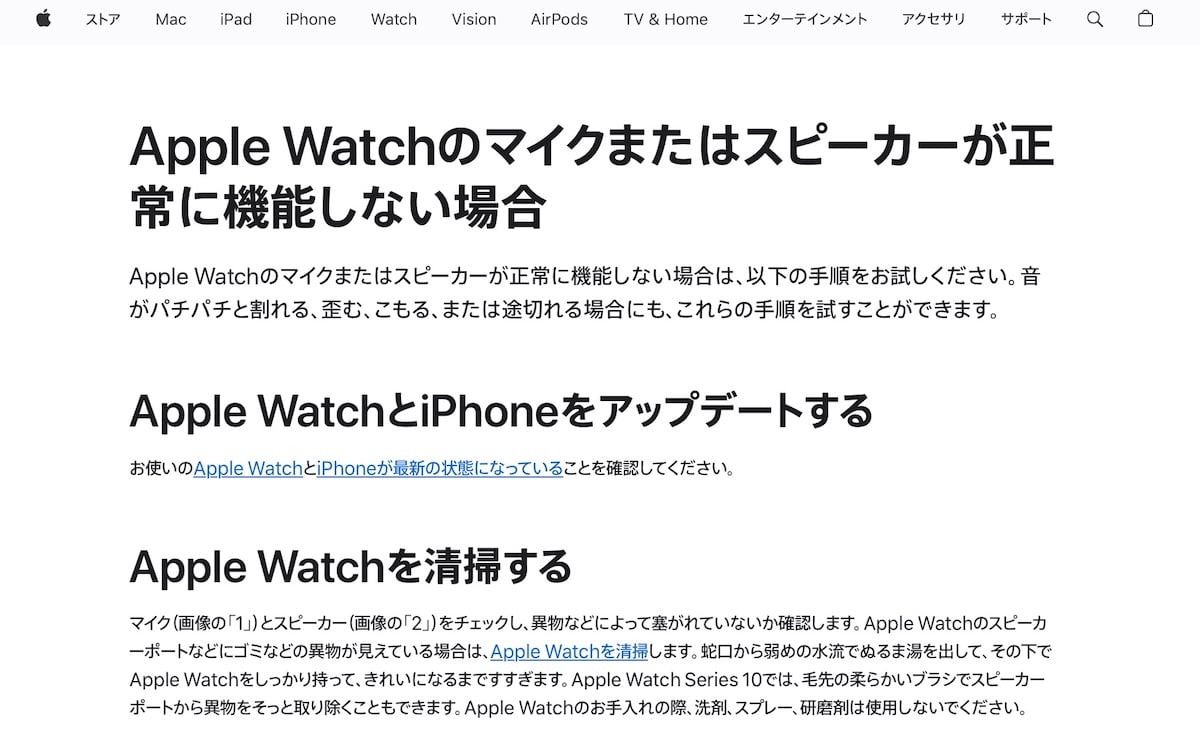
Apple Watchのスピーカーやマイクに問題が発生している場合、以下の対処方法を試すよう、案内しています。
一部ユーザーからスピーカーから音が出ないとの報告
先日、AppleサポートコミュニティやRedditでは、Apple Watch Series 10ユーザーの一部がスピーカーから音が聞こえにくくなった、と報告していることをお伝えしました。
Apple Watch Series 10は、Apple Watchシリーズで初めて、内蔵スピーカーで音楽などのコンテンツを再生可能となっています。
Apple WatchとiPhoneをアップデートする
最新版のwatchOS、iOSにアップデートします。本稿執筆時点での最新バージョンは、2月11日に公開されたwatchOS11.3.1です。
watchOSのアップデートには、ペアリングされたiPhoneを先にアップデートする必要があります。
アップデートは、iPhoneの「Apple Watch」アプリ、またはwatchOS6以降ならApple Watchの「設定」アプリから実行可能です。
アップデートには、Apple Watchのが50%以上充電されていて充電器に置かれていて、ペアリングしたiPhoneがWi-Fiに接続されている必要があります。アップデートは、時間に余裕を持って実行しましょう。
Apple Watchを掃除する
Apple Watchのマイクとスピーカーにゴミが入っていないかを確認し、ゴミが付着してる場合、ぬるま湯で軽く洗い流します。
Apple Watch Series 10の場合、スピーカー穴に入ったゴミは、柔らかい毛のブラシを使って取り除くことができます。
Appleは、Apple Watchの掃除に洗剤、スプレー、研磨剤を使用しないように案内しています。
なお、マイク(下図の1)とスピーカー(下図の2)の位置は、モデルによって異なります。
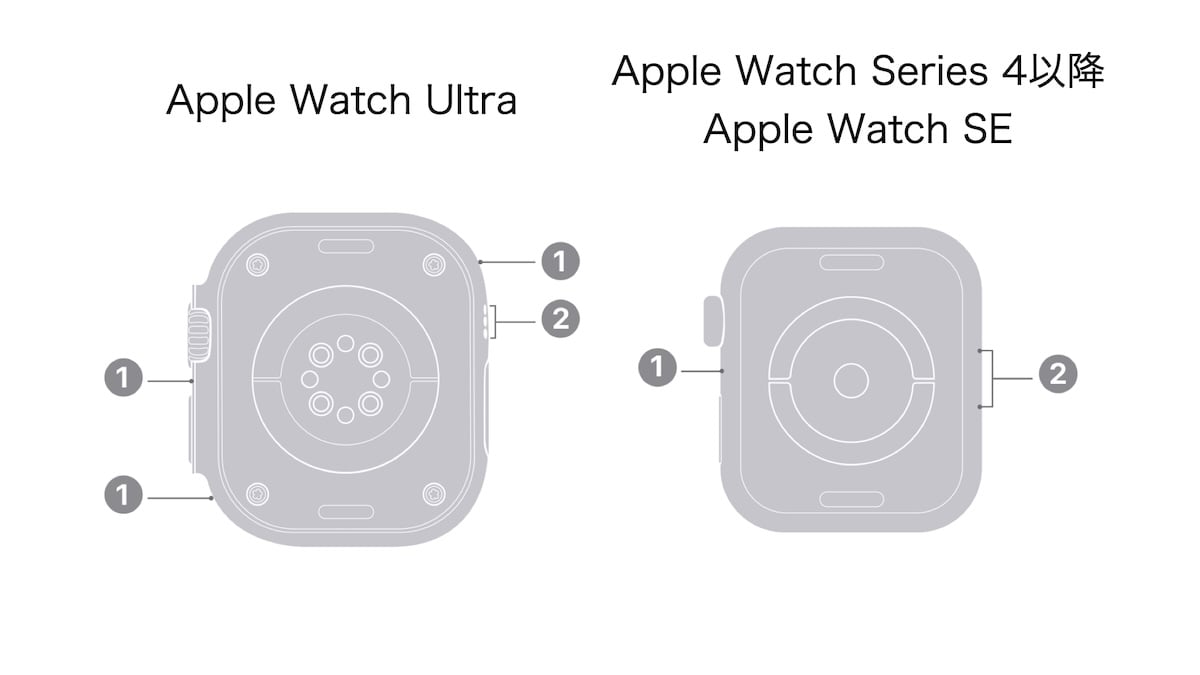
水が入っていないか確認
Apple Watchのマイクやスピーカーに水が入っている場合、マイクやスピーカーの性能が低下することがある、とAppleは説明しています。
水が入っているかを確認する方法としてAppleは、マイクまたはスピーカーの側面を下にして、糸くずの出ないマイクロファイバーの布の上に置くことを推奨しています。
Apple Watchをひと晩充電することで、水分の蒸発が早まります。
Apple Watchを乾かすために、熱、圧縮空気、スプレーの使用や、鋭利なものを差し込むことは避けましょう。
Apple Watchを再起動する
Apple Watchのサイドボタンを長押しし、右上に表示される電源マークをタップして、スライダーを右にスワイプして電源をオフにします。
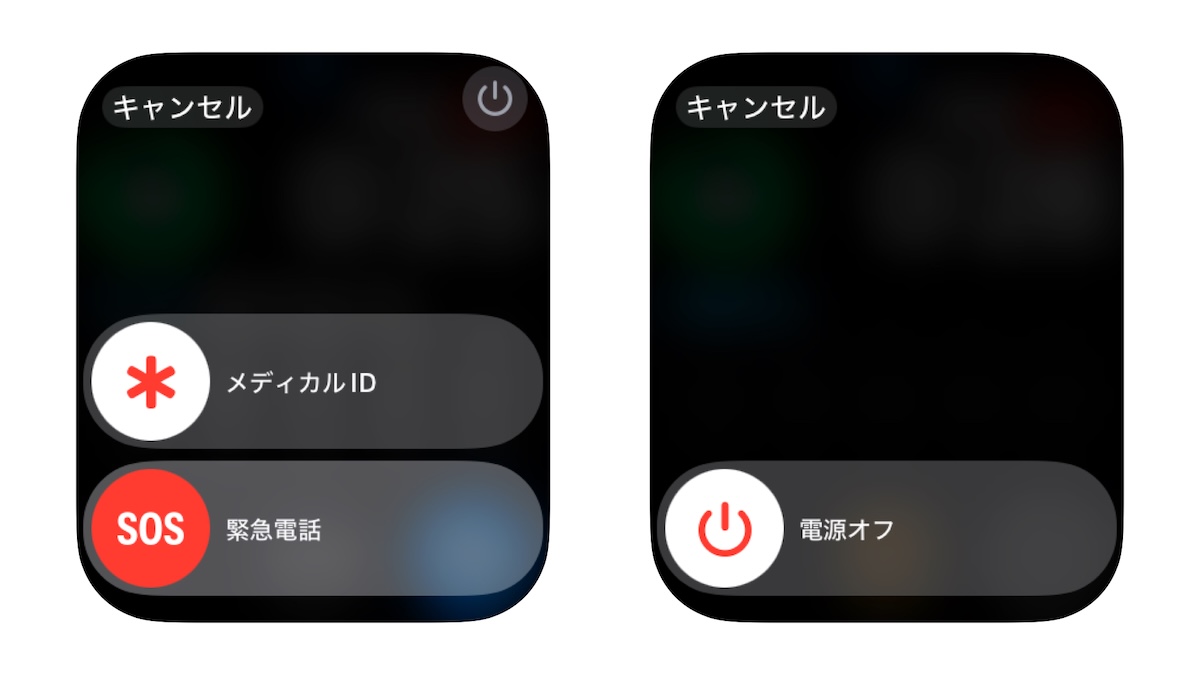
再び電源を入れるには、Appleロゴが表示されるまでサイドボタンを長押しします。
Apple Watchのペアリングを解除、再ペアリング
iPhoneの「Apple Watch」アプリの「マイウォッチ」タブから、Apple WatchとiPhoneのペアリングを解除し、コンテンツと設定をすべて消去して工場出荷状態に戻します。
その後、再度Apple Watchを初期設定しなおします。
それでも問題が解決しない場合
Appleは、上記の方法を試しても問題が解決しない場合、以下の手順を確認するよう案内しています。
- サイドボタンを押してコントロールセンターを開き、サイレントモード(ベルのアイコンに斜線)になっていないか確認します。
- サイドボタンを押してコントロールセンターを開き、おやすみモードになっていないかを確認します。
- Apple Watchの「設定」アプリから「サウンドと触覚」メニューを開き、「着信音と通知オン」の下の音量ボタンをタップして音量を上げます。音量ボタンをタップすると、Apple Watchからサウンドが再生されます。音量はDigital Crownでも調節可能です。
Source: Apple サポート via MacRumors
- Original:https://iphone-mania.jp/iwatch-592618/
- Source:iPhone Mania
- Author:hato
Amazonベストセラー
Now loading...